有多種因素會導致您的影片出現噪音。有時,即使您對影片捕捉有多自信,您仍然會遇到影片中附加的各種噪音,但問題是,您將如何處理這些文件?我們打賭您是那種仍然想保留此類影片的人。因此,讓本文成為您學習以下好方法的指南 去除影片中的背景噪音。所以,讓我們不要再耽誤這個學習了,讓我們繼續下面精彩的教學。
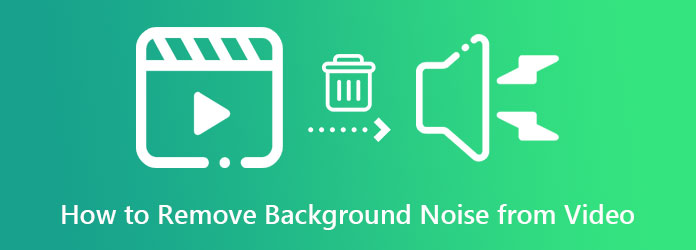
第1部分。 如何使用熱門編輯器消除影片中的背景噪音
如前所述,本文為您提供了一些很棒的工具,我們假設您對這些工具很熟悉,因為它們很受歡迎。這些工具將幫助您完成消除視訊噪音的任務。因此,這裡是它們有用的屬性和教程。
1. 視訊轉換器旗艦版
清單中的第一個是專為出色的視訊轉換而設計的最佳軟體, 終極視訊轉換器。此外,該工具還配備了人工智慧技術,只需點擊幾下導航即可完成流程。同時,它還可以讓您將影片中的音訊靜音,讓位於最清晰的音訊。然後,只需勾選您想要應用的正確選項,您將在不到一分鐘的時間內獲得令人驚嘆的輸出。更令人印象深刻的是它能夠同時對大量視訊檔案進行去噪,因為該軟體可以批量工作,讓您在這項任務上節省大量時間。因此,如果一個人正在以更合理的價格尋找全能軟體,那麼這個可以消除視訊背景噪音的應用程式就是他應該得到的。
儘管如此,這款 Video Converter Ultimate 對於您的桌面和 Mac 來說都是一個不錯的程序,因為它融入了硬體和 GPU 加速功能。因此,這些先進技術可以讓您有信心堅持下去。此外,以下功能將讓您決定是否要取得此工具。
主要特徵:
- 針對硬體、GPU 和轉換過程的先進加速技術。
- 強大的工具箱可協助您完成所有影片編輯任務。
- 它配備了出色的電影、拼貼畫、3D 和 GIF 製作者。
- 輕鬆存取您最喜愛的社交媒體平台以進行分享。
免費下載
對於 Windows
安全下載
免費下載
對於 macOS
安全下載
如何消除影片中的背景噪音
步驟1。成功下載並安裝後啟動此 Video Converter Ultimate 軟體。然後,點擊上傳您的影片文件 加 圖示位於介面中央。
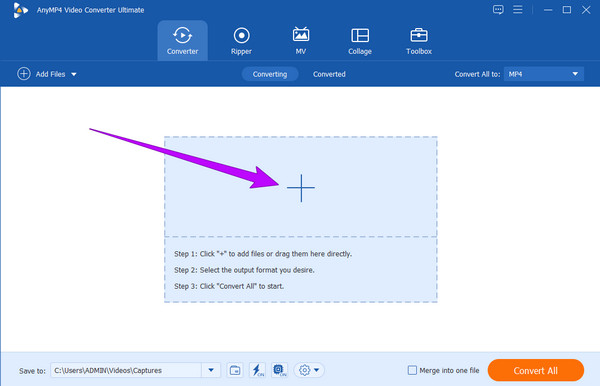
第2步。接下來,點擊旁邊的箭頭 EN-AAC-2頻道 部分並選擇 音軌已停用 如果您想將影片靜音,請選擇該選項。然後,點擊 全部轉換 按鈕。
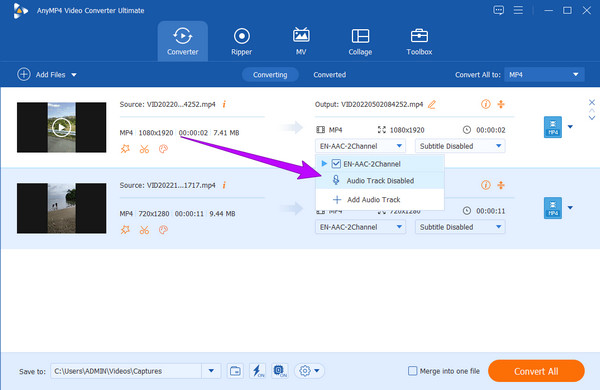
步驟 3.選擇 新增音軌 如果您想用清晰的音頻替換音頻,請單擊按鈕。透過點擊此按鈕,您現在可以從資料夾上傳清晰的音頻,以替換影片中的吵雜音頻。之後,再次按一下箭頭以取消勾選 EN-AAC-2頻道 盒子。確保您啟用的唯一框是新音訊之一。
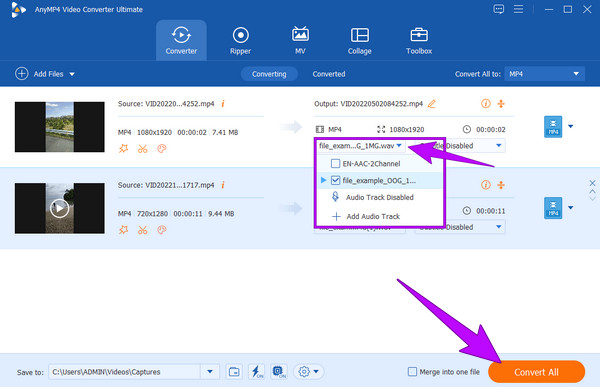
步驟4。最後,您可以點擊 全部轉換 按鈕產生乾淨清晰的視訊輸出。
2. Adobe Premiere Pro
從影片中消除背景噪音的另一種完美方法是使用 Adobe Premiere。該軟體有一個理想的工具,可以幫助您清除影片中不需要的噪音、顆粒和污垢。此外,它的額外工具可以幫助您獲得應有的專業成果。使用此 Adobe Premiere Pro,您可以進行對話編輯、音軌定位、音訊增強、音樂編輯等等。此外,您可以使用插件來消除影片中的噪音。但是,如果您還不太熟悉影片編輯,那麼該軟體可能比前一個軟體更難使用。因此,為了幫助您解決此問題,請按照以下步驟操作。
步驟1。取得軟體後啟動軟體。然後,先建立一個項目,然後匯入影片檔案。
第2步。之後,點擊 效果 選單,然後找到 去噪 標籤。點擊此標籤並將其拖曳至影片的音軌。之後,將滑鼠懸停在 效果控制 並選擇 編輯 按鈕旁邊的 自訂設定 選項。
步驟 3.然後,在彈出的視窗中自由調整控制項。然後,當一切設定完畢後,您就可以儲存影片了。您還可以 穩定 Premiere 中的影片。
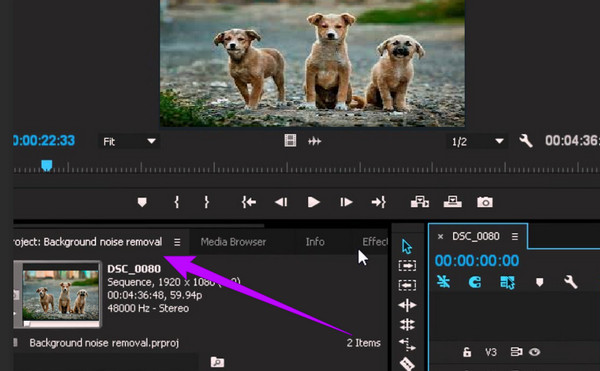
3. 大膽
最後,我們為您帶來這款著名的多軌音訊和視訊編輯器軟體,您可以在 Mac、Windows 和 Linux 上取得。此外,您還可以使用多種工具來修復視訊的音頻,例如剪切器、拼接軌道、濾波器、聲音隔離器和噪音消除器。但是,該軟體僅支援音訊檔案匯入,這意味著您需要從視訊中提取嘈雜的音訊並使用此工具進行清理。否則,您將需要下載 FFmpeg 庫才能處理視訊檔案。因此,以下是如何使用 Audacity 去除影片中的背景噪音。
步驟1。啟動 Audacity,然後按一下 文件>打開 在其主界面上。然後,選擇您的檔案並點擊 打開 導入它。請注意,如果您想上傳視頻,最好先下載 FFmpeg 庫。
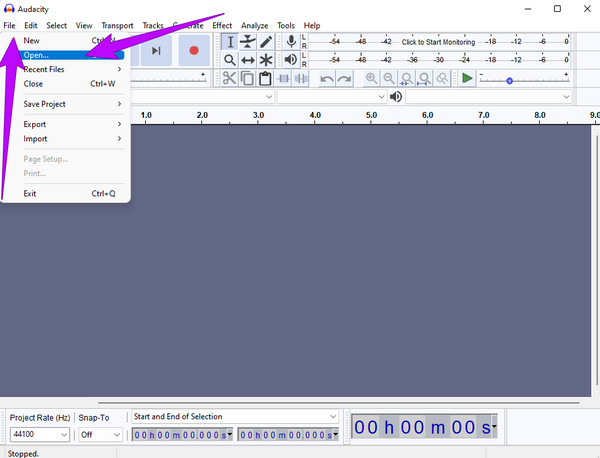
第2步。之後,前往 影響 菜單並查找 降噪 選擇。然後,就這麼簡單,您就可以儲存文件了。
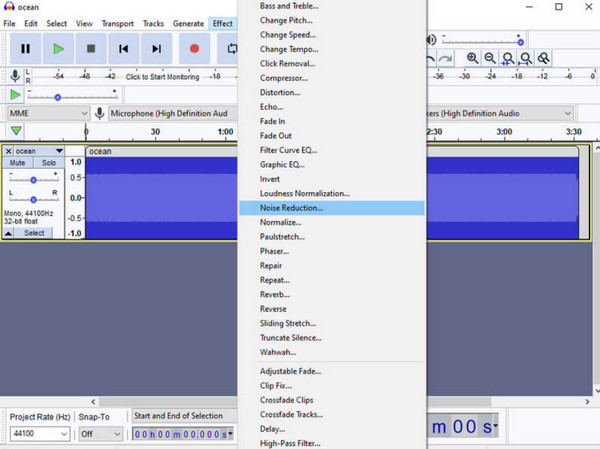
步驟 3.若要儲存去噪視頻,請點擊 文件 選單並選擇 出口 選項。然後,選擇您想要的格式並欣賞淨化後的影片。您還可以 使用 Audacity 合併音軌.
第2部分。 如何使用 iPhone 去除視訊背景噪音
對於那些想要學習如何消除 iPhone 影片中的背景噪音的人來說,照片應用程式將完成這一趨勢。照片應用程式是 iPhone 上永遠擁有的優秀應用程式。它具有編輯功能,您可以增強和自訂手機上保存的影片。它配備了一個降噪工具,您可以對其進行調整,直到達到您想要的剪輯平滑度。因此,請按照以下步驟了解其流程。
步驟1。打開照片應用程式並啟動您的影片。選擇影片後,點擊 編輯 標籤。
第2步。之後,點擊 編輯 螢幕下方工具中的圖示。然後,向左滑動,直到到達 降噪 工具。
步驟 3.現在,您可以拖曳增強功能下方的欄位來開始調整影片。達到所需的平滑度後,點擊 完畢 選項卡進行儲存。
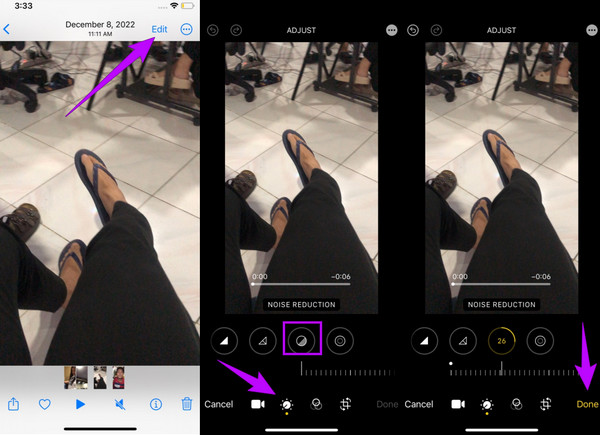
第 3 部分。 如何將 TS 檔案合併在一起的常見問題解答
-
如何在 Shotcut 中去除影片中的背景噪音?
可惜的是,Shotcut 沒有降噪功能。因此,您不能使用它來清除影片中的噪音。
-
iMovie 應用程式中的降噪工具在哪裡?
不幸的是,與 Mac 版本不同,iMovie 行動應用程式沒有降噪工具,只有音訊移除器。
-
如何在 After Effects 中去除影片中的背景噪音?
在 After Effects 上啟動視頻,點擊“效果”選項卡,然後點擊“降噪”按鈕。隨後,選擇嘶嘶聲減少並點擊捕獲噪音列印標籤。
包起來
就這樣,流行的教程 如何去除影片中的背景噪音。 因此,不必再擔心無法控制的嘈雜視頻,因為您可以隨時修復它們。還在猶豫該使用哪個工具?然後,始終依賴最佳選擇, 終極視訊轉換器,對於這篇文章。

